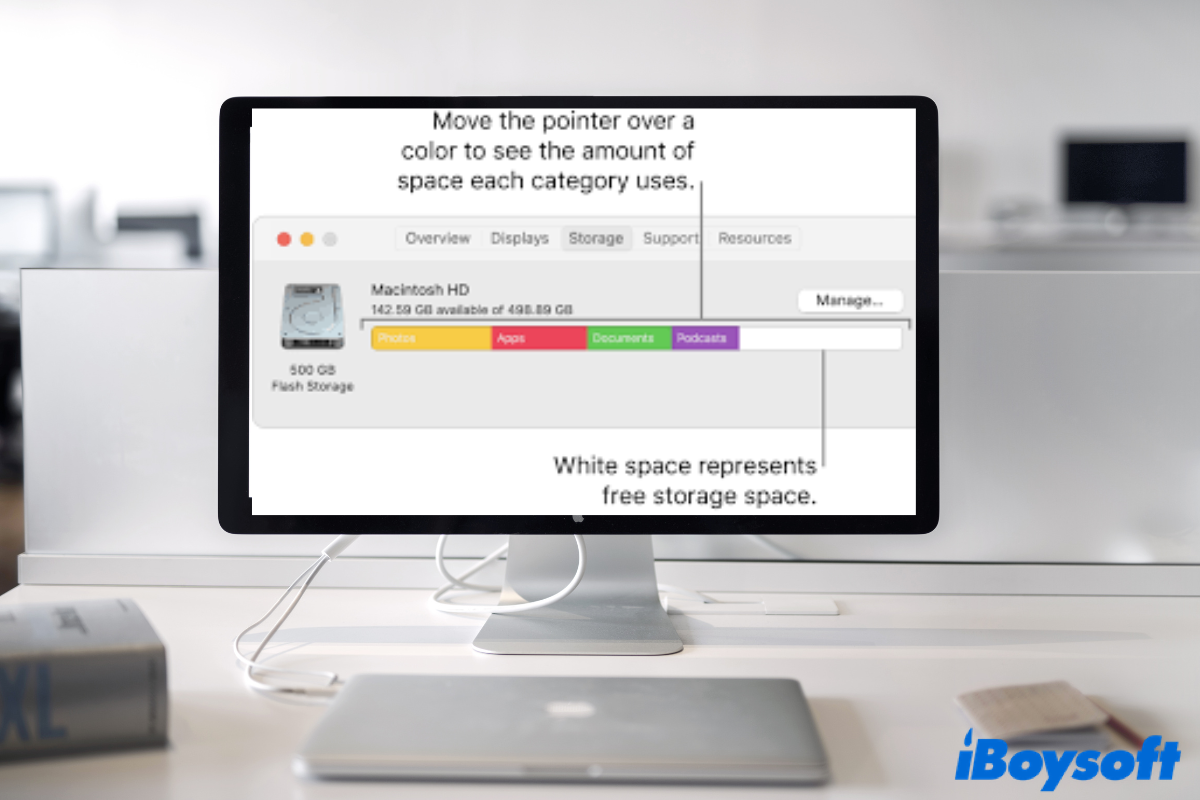Las personas verifican el almacenamiento en Mac por diversas razones. A veces, solo quieres ver qué está ocupando tu Mac. También es posible que desees verificar el almacenamiento disponible o verificar el espacio de la carpeta en tu Mac antes de descargar archivos grandes. O, quizás recibiste el mensaje que dice 'Tu disco de inicio está casi lleno'.
No importa cuál sea el escenario con el que te encuentres, esta publicación te dará una explicación clara de cómo verificar el almacenamiento en Mac de varias formas, ya sea que estés utilizando la última macOS 26 Tahoe o una versión anterior.
Entendiendo el uso del almacenamiento de Mac
Aunque el uso del espacio de Mac varía de un caso a otro, el almacenamiento de tu Mac generalmente contiene las siguientes categorías.
- Aplicaciones: Todas las aplicaciones integradas y descargadas y archivos .exe se almacenarán en esta categoría, incluido el directorio /Applications.
- Audio: Todos los archivos de música y audio, incluidas las canciones de iTunes y las creaciones musicales de GarageBand, se guardarán en esta categoría.
- Fotos: Esta categoría contiene todas las imágenes que se guardan localmente, se importan desde tu iPhone o cámara, o se crean digitalmente desde aplicaciones de terceros.
- Datos del sistema: Ve a la carpeta Sistema y Biblioteca en tu Macintosh HD para ver qué es lo que compone los Datos del sistema.
- Otros: El almacenamiento en Mac contiene archivos que incluyen caché, archivos temporales y otros archivos basura, llenando la categoría. Otros pueden ocupar grandes espacios de almacenamiento en tu Mac.
- Espacio libre: El bloque transparente en el almacenamiento de tu Mac representa el espacio disponible que se puede utilizar.
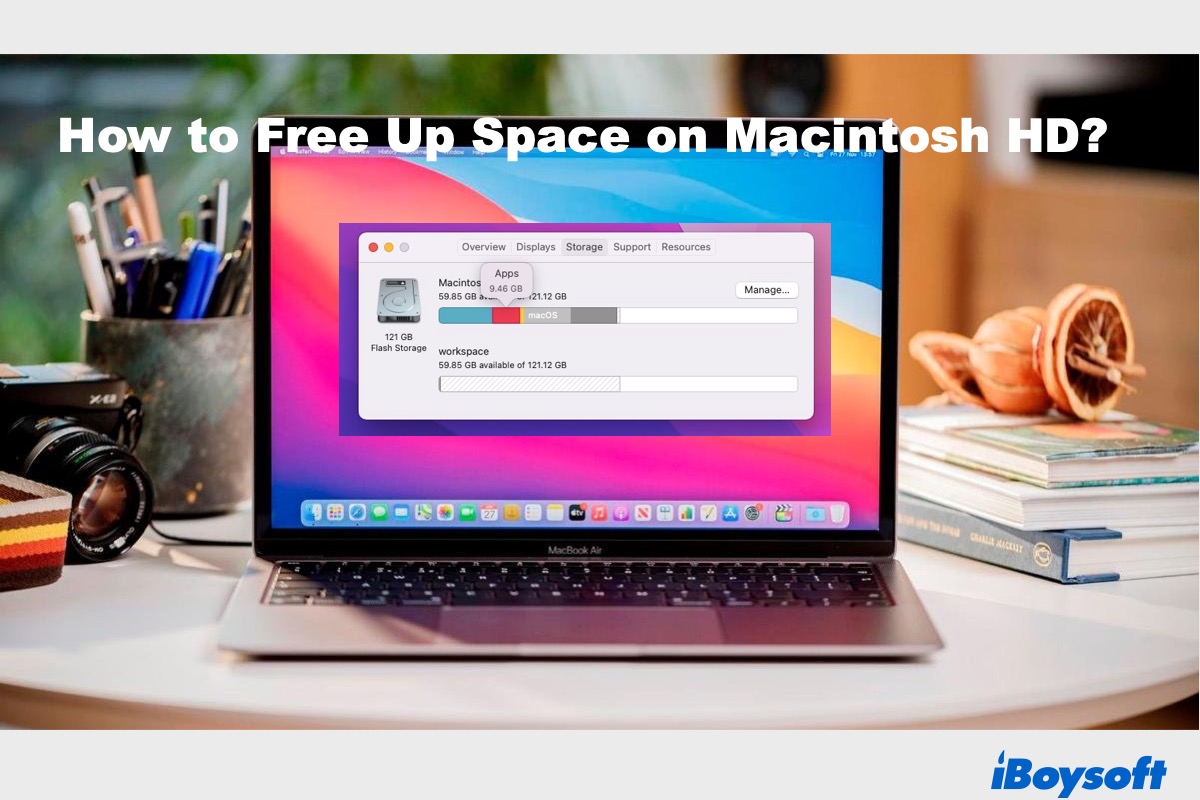
[12 Métodos] ¿Cómo liberar espacio en Macintosh HD?
Esta publicación ofrece una guía completa para ayudarte a encontrar archivos que puedes eliminar de forma segura para liberar espacio en Mac con 12 formas cubiertas. Leer más >>
Cómo verificar el almacenamiento en Mac
Aunque Apple no muestra el almacenamiento en Mac de forma directa, en realidad es bastante fácil saber cuánto está siendo utilizado y disponible en tu Mac. Aquí tienes 4 formas de verificar el almacenamiento en Mac.
Opción 1: Verificar el almacenamiento en Mac a través de Acerca de Esta Mac
La forma más sencilla de ver el uso de tu almacenamiento en Mac es a través de Acerca de Esta Mac:
- Haz clic en el menú de Apple en la esquina superior izquierda.
- Selecciona Acerca de Esta Mac > Más información.
- Ve a Almacenamiento > Configuración de almacenamiento.
- Verás un desglose del almacenamiento por categoría: Aplicaciones, Documentos, Datos del Sistema…
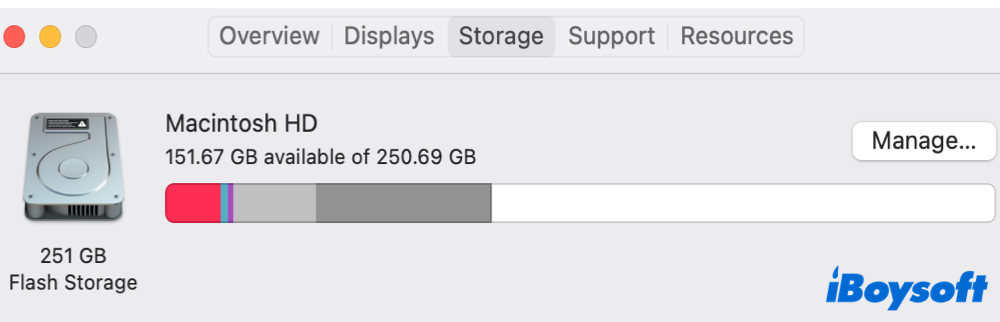
Opción 2: Verificar el almacenamiento en Mac a través de Finder
¿Quieres una vista rápida del espacio disponible en un disco específico? Finder puede ayudarte.
- Abre Finder.
- Selecciona tu Macintosh HD en la barra lateral.
- Pulsa Comando + I o haz clic derecho y elige Obtener información.
- Una ventana mostrará cuánto almacenamiento está en uso y disponible.
¿Encontraste útil esta publicación? ¡Compártela ahora!
Opción 3: Verificar el almacenamiento en Mac a través de Utilidad de Disco
Utilidad de Disco brinda detalles técnicos de todos los discos montados:
- Finder > Aplicaciones > Utilidades > Utilidad de Disco.
- Selecciona tu unidad interna (normalmente llamada Macintosh HD).
- Verás la capacidad de almacenamiento, el espacio utilizado y el espacio disponible.

Opción 4: Verificar el almacenamiento en Mac a través de Terminal
¿Prefieres herramientas de línea de comandos? Utiliza Terminal para verificar el espacio disponible.
- Finder > Aplicaciones > Utilidades > Terminal.
- Escribe df -h y presiona la tecla Enter.
- Esto mostrará el uso de almacenamiento para todos los volúmenes en un formato legible por humanos.
Por favor comparte estas formas útiles para ayudar a más usuarios.
Al seguir los métodos anteriores, sabrás exactamente cómo verificar el almacenamiento en Mac y mantener tu sistema funcionando de manera eficiente. Si constantemente te estás quedando sin espacio, puede ser el momento de limpiar archivos grandes o considerar una actualización de unidad externa.
Preguntas frecuentes sobre almacenamiento en Mac
- Q¿Por qué mi almacenamiento en Mac está tan lleno?
-
A
Demasiados archivos obsoletos, registros antiguos, cachés del sistema y aplicaciones redundantes que ya no se utilizan pueden hacer que tu Mac se quede sin espacio de almacenamiento.
- Q¿Qué debo eliminar cuando el almacenamiento en Mac está lleno?
-
A
Para liberar espacio en tu Mac, primero puedes optimizar el almacenamiento con las herramientas integradas de macOS. Luego desinstalar aplicaciones no utilizadas, eliminar archivos duplicados y limpiar las cachés del navegador.
- Q¿Cuánto almacenamiento tiene normalmente una Mac?
-
A
Si bien hay diferentes tamaños de almacenamiento para elegir, todos los dispositivos Mac vienen con un almacenamiento base de 256GB.